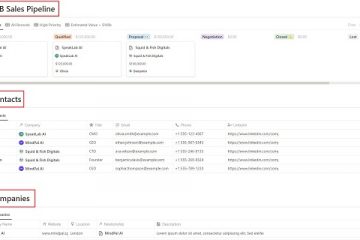Uusien sarakkeiden ja rivien lisääminen Excel-laskentataulukkoon on helppoa. Tässä artikkelissa näytämme, kuinka voit lisätä sarakkeen (tai rivin) Microsoft Exceliin pöytäkoneille, webille ja mobiililaitteille.
Sarakkeiden ja rivien lisääminen Excel for Desktopiin
Seuraavat kolme menetelmää toimivat sekä Microsoft Excelin Windows-että Mac-versioissa.
Sisällysluettelo
Tapa 1: Koti-välilehden käyttäminen
Uuden sarakkeen tai rivin lisääminen:
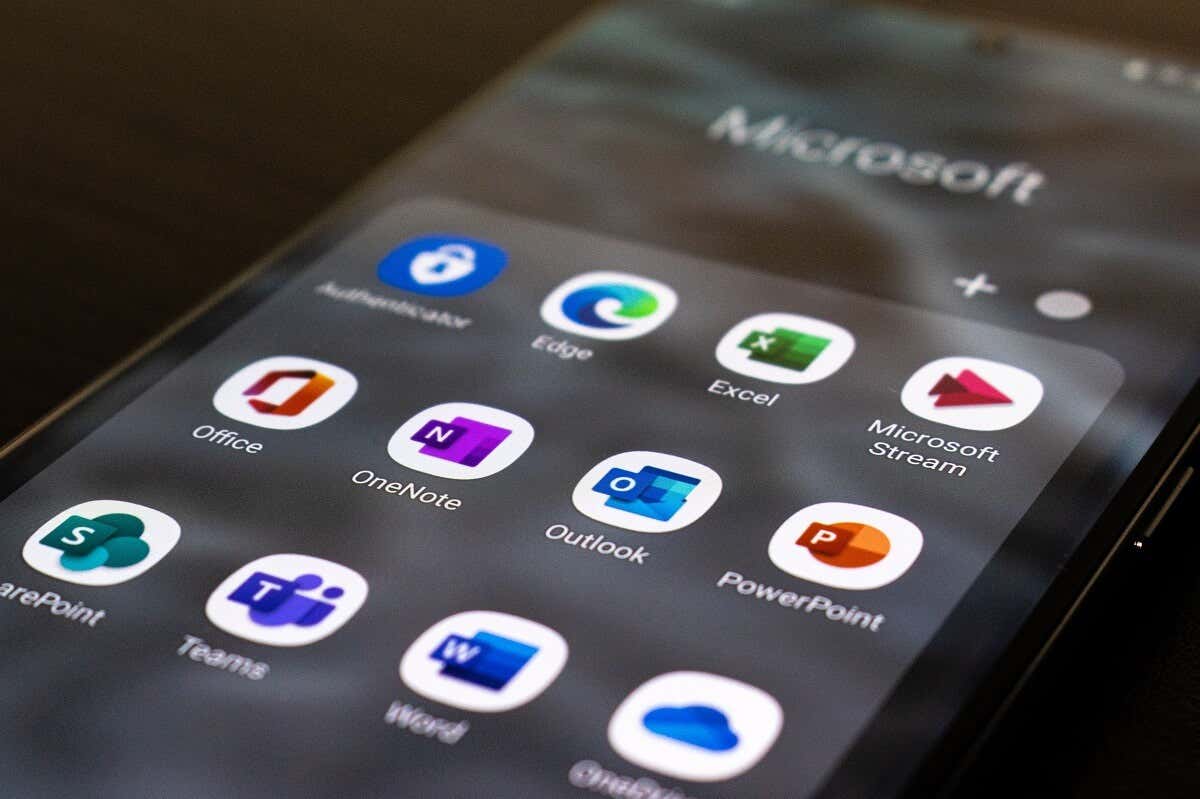 Avaa Excel-laskentataulukko. Valitse Koti-välilehti.
Avaa Excel-laskentataulukko. Valitse Koti-välilehti.  Valitse kohdistimella mikä tahansa solu laskentataulukosta, johon haluat lisätä uuden sarakkeen tai rivin. Valitse Aloitus-välilehden Solut-osiossa Lisää. Valitse avattavasta valikosta Lisää taulukon sarakkeet tai Lisää taulukon rivit. Tämä lisää uuden sarakkeen tai rivin valittuun soluun.
Valitse kohdistimella mikä tahansa solu laskentataulukosta, johon haluat lisätä uuden sarakkeen tai rivin. Valitse Aloitus-välilehden Solut-osiossa Lisää. Valitse avattavasta valikosta Lisää taulukon sarakkeet tai Lisää taulukon rivit. Tämä lisää uuden sarakkeen tai rivin valittuun soluun. 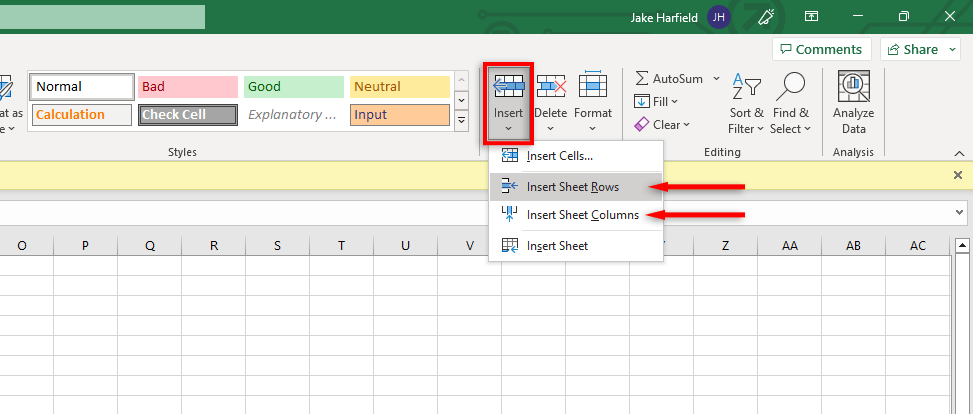 Jos haluat poistaa sarakkeita, toista tämä prosessi ja valitse Lisää sijaan Poista.
Jos haluat poistaa sarakkeita, toista tämä prosessi ja valitse Lisää sijaan Poista.
Huomaa: kun valitset sarakkeen tai rivin, jossa on käytössä muotoilu, se koskee lisäämääsi uutta saraketta tai riviä. Jos et halua tämän tapahtuvan, valitse Lisää asetukset ja valitse sitten Tyhjennä muotoilu.
Tapa 2: Napsauta hiiren kakkospainikkeella
Vaihtoehtoinen tapa on napsauttaa hiiren kakkospainikkeella solua, johon haluat lisätä uuden rivin tai sarakkeen.
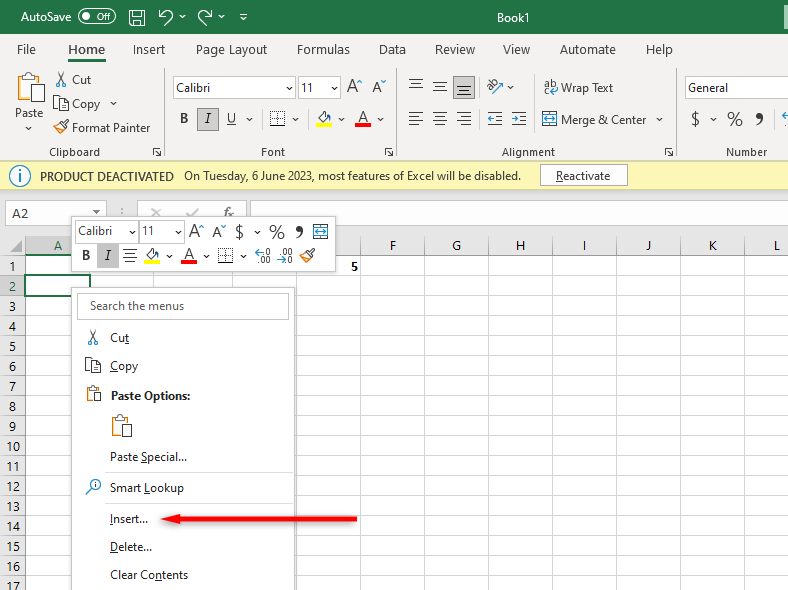
Valitse sitten Lisää… ja valitse joko Koko rivi tai Koko sarake.
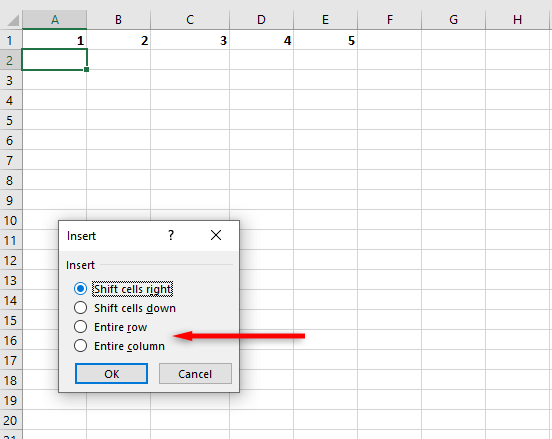
Tapa 3: Käytä pikanäppäimiä
Nopein tapa lisätä sarakkeita ja rivejä Exceliin on käyttää sisäänrakennetut pikanäppäimet. Voit lisätä sarakkeen napsauttamalla sarakkeen kirjainta valitaksesi koko sarakkeen. Tämä tunnetaan sarakkeen otsikkona. Paina sitten Ctrl + Shift + + lisätäksesi uuden sarakkeen.
Jos esimerkiksi valitsemasi sarake on sarake A, lisätty sarake näkyy vasemmalla ja alkuperäisestä sarakkeesta tulee sarake B.
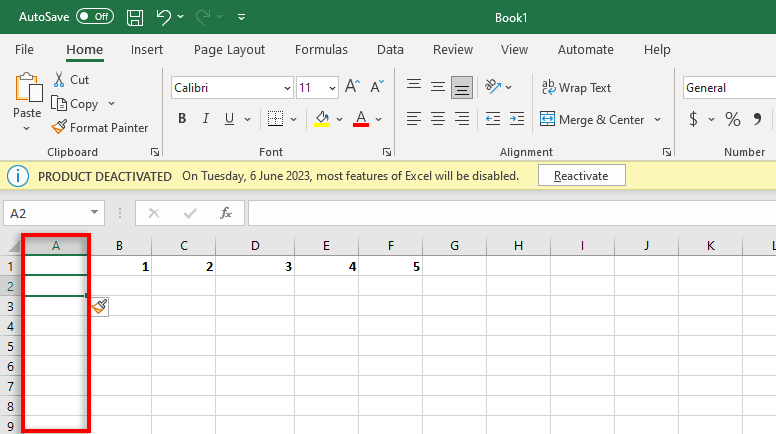
Jos haluat lisätä uuden rivin, tee sama, mutta valitse koko rivi napsauttamalla numeroa vasemmanpuoleisessa sarakkeessa. Tämä tunnetaan riviotsikkona.
Voit lisätä useita sarakkeita tai rivejä samanaikaisesti valitsemalla useita sarakkeita ja rivejä. Kun painat Ctrl + Shift + +, ne näkyvät vasemmalla (tai alapuolella).
Huomaa: Voit myös käyttää vaihtoehtoista pikanäppäintä sarakkeiden lisäämiseen, Alt + I + C.
Sarakkeiden ja rivien lisääminen Excel for Webissä
Uuden sarakkeen tai rivin lisääminen Microsoft Excelin verkkoversioon:
Avaa Excel-taulukko. Jos haluat lisätä yhden sarakkeen tai rivin, napsauta hiiren kakkospainikkeella olemassa olevaa sarake-tai riviotsikkoa, johon haluat lisätä sen, ja valitse Lisää sarake tai Lisää rivi. 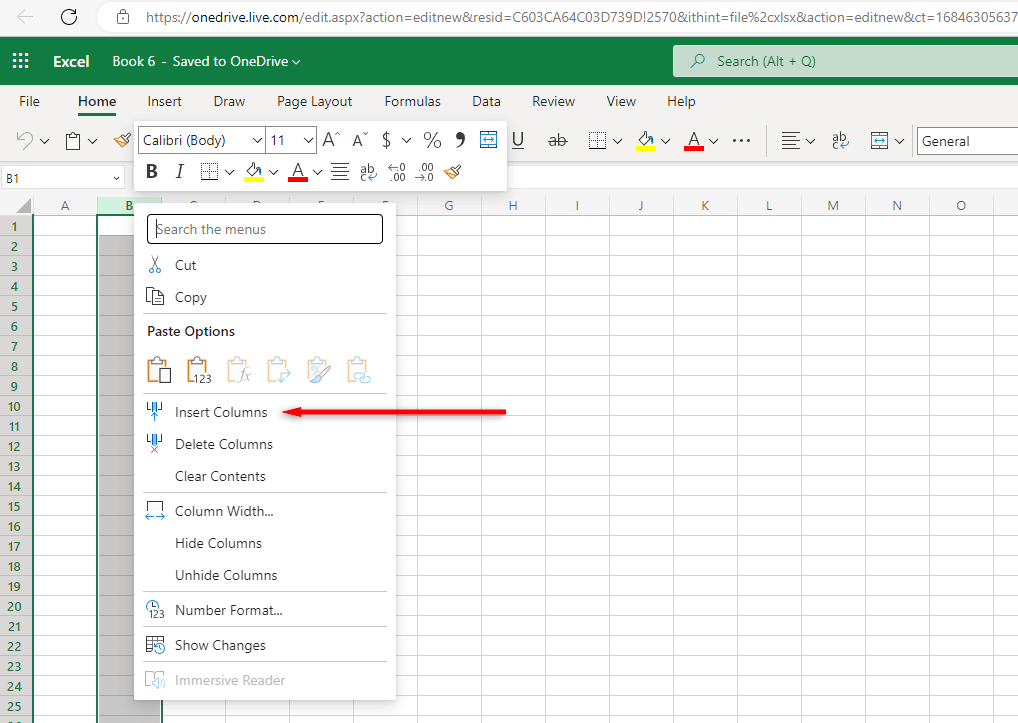 Voit lisätä useita sarakkeita tai rivejä valitsemalla lisättävien sarake-tai riviotsikoiden lukumäärän. Napsauta sitten valintaa hiiren kakkospainikkeella ja valitse Lisää sarakkeita tai Lisää rivejä.
Voit lisätä useita sarakkeita tai rivejä valitsemalla lisättävien sarake-tai riviotsikoiden lukumäärän. Napsauta sitten valintaa hiiren kakkospainikkeella ja valitse Lisää sarakkeita tai Lisää rivejä.
Sarakkeiden ja rivien lisääminen Excelin mobiiliversioon
Sarakkeen tai rivin lisääminen Excelin mobiiliversioon:
Avaa Excel-laskentataulukko Android-tai iOS-laitteellasi. Avaa lisäasetukset valitsemalla näytön oikeasta alakulmasta ylöspäin osoittava nuoli. 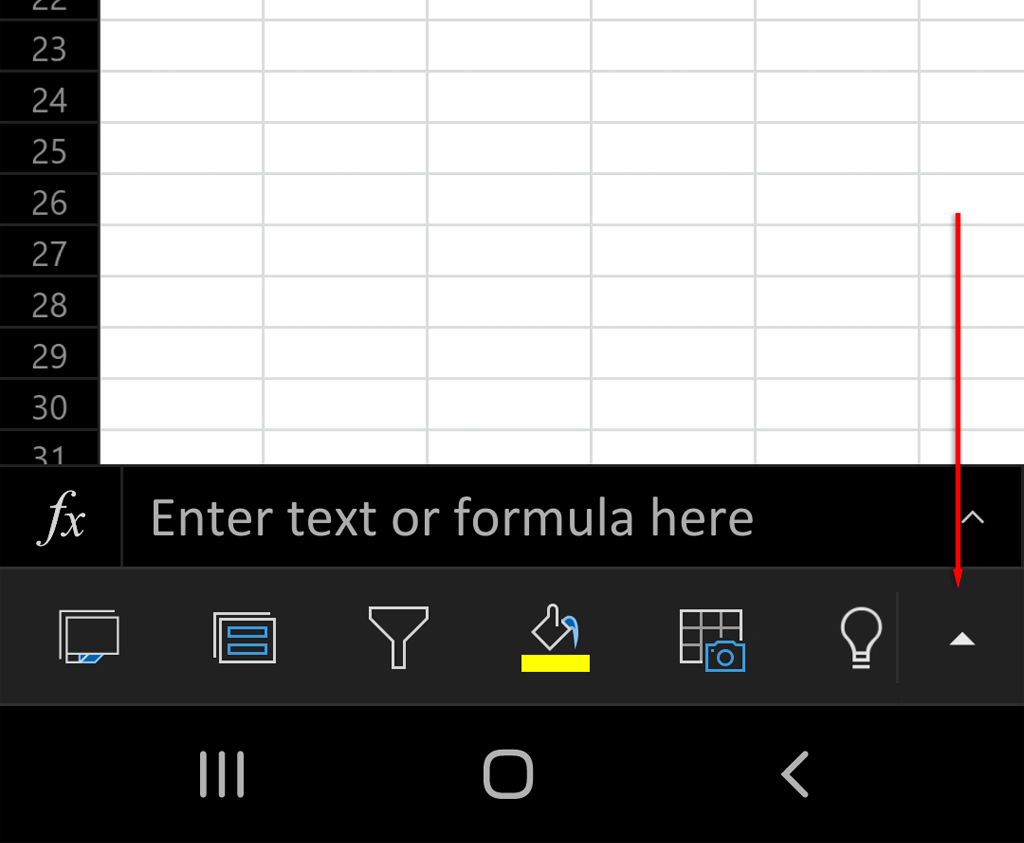 Vieritä Koti-välilehdellä alas ja napauta Lisää ja poista.
Vieritä Koti-välilehdellä alas ja napauta Lisää ja poista. 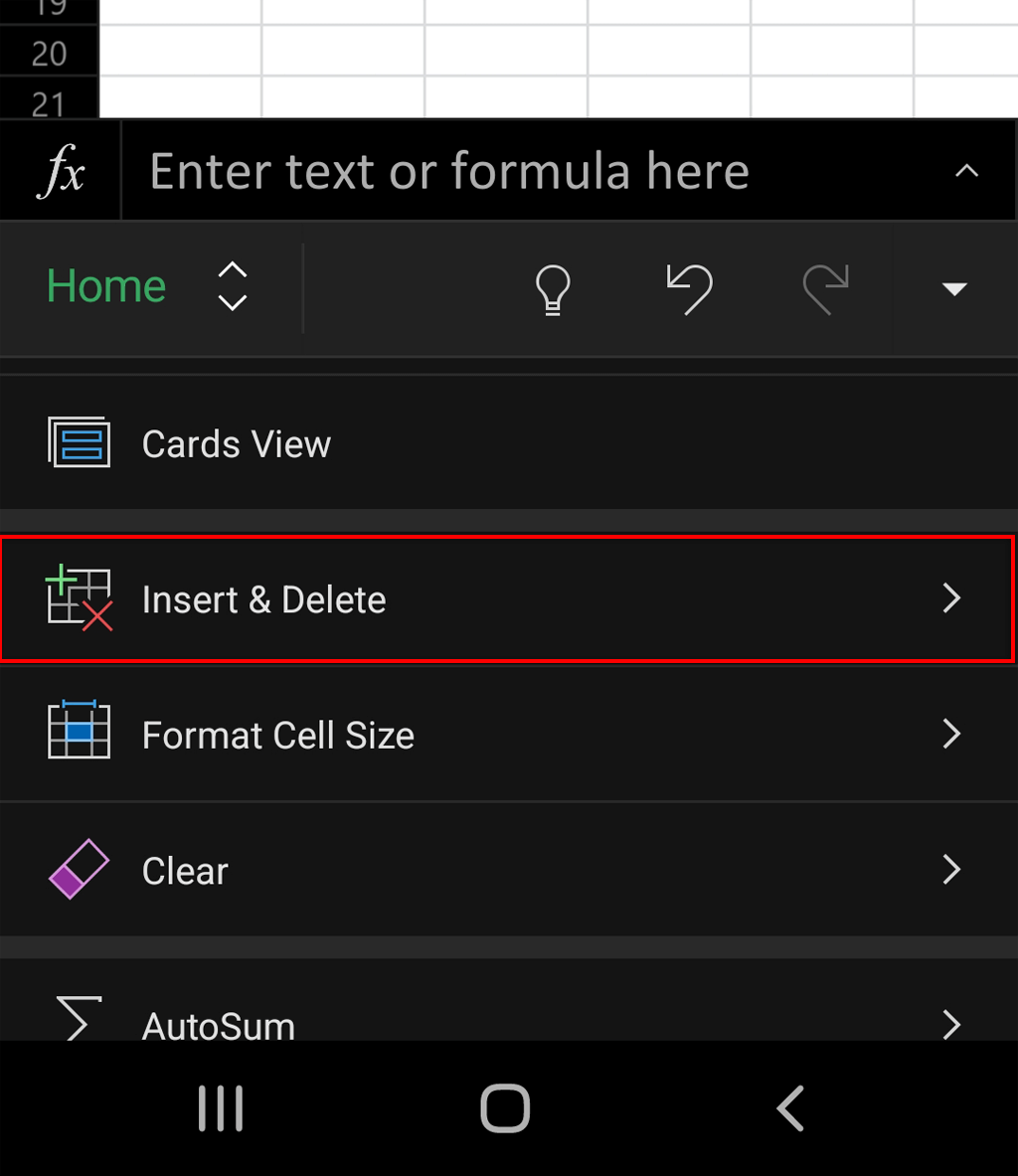 Valitse Lisää rivejä tai Lisää sarakkeita lisätäksesi uusia rivejä tai sarakkeita.
Valitse Lisää rivejä tai Lisää sarakkeita lisätäksesi uusia rivejä tai sarakkeita. 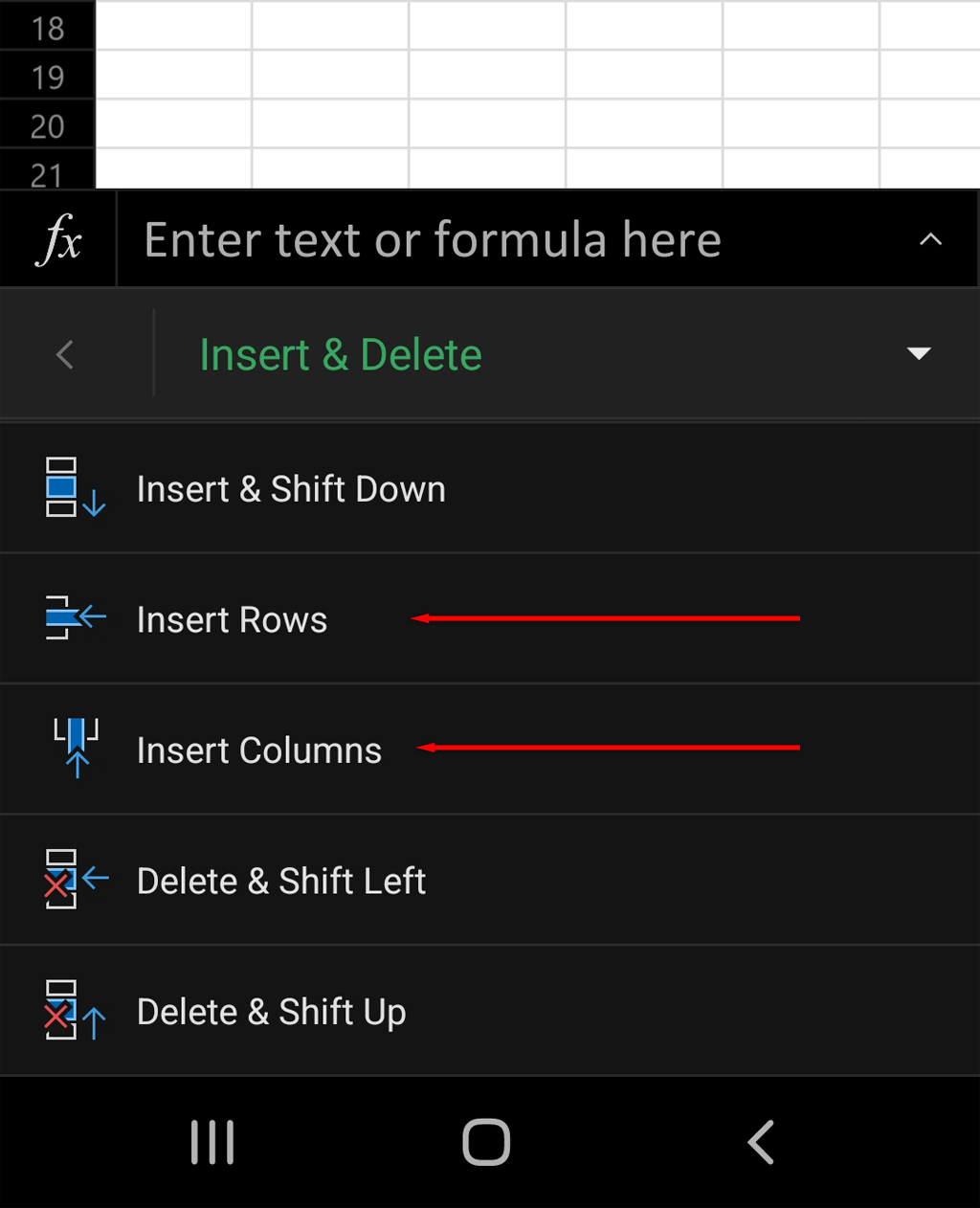
Sarakkeiden lisääminen on helppoa
Microsoft Office tarjoaa käyttäjille paljon tehokkaita työkaluja, ja Excel on yksi parhaista. Siihen voi kuitenkin olla vaikea tottua, vaikka tietäisitkin kaikki vinkit ja temput. Toivottavasti tämän opetusohjelman ansiosta voit nyt lisätä sarakkeita ja rivejä helposti.